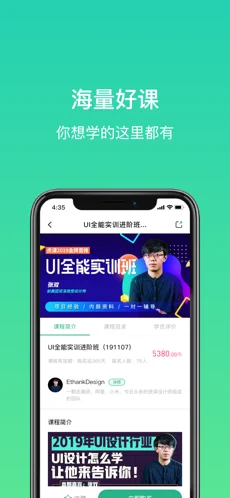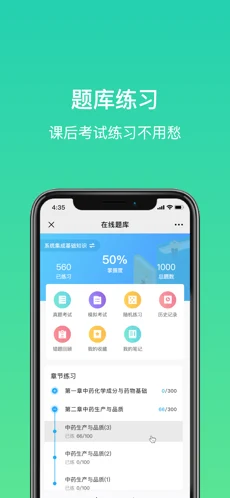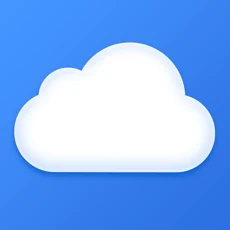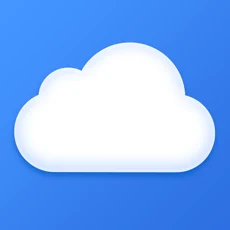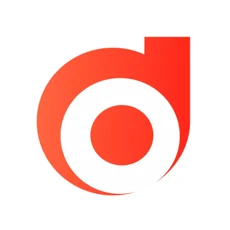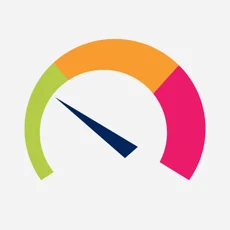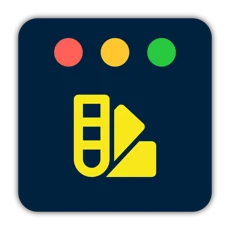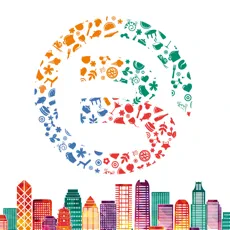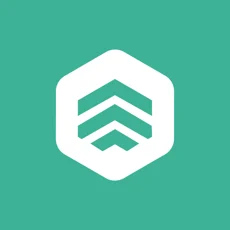
大黄蜂云课堂苹果手机版
- 类型:办公学习
- 版本:5.1.7
- 语言:简体中文
- 大小:97.3MB
- 等级:
- 更新:2022-12-19
- 授权:免费
- 上传者:纯白衫

- 应用介绍
- 应用截图
- 相关资讯
- 相关应用
软件介绍
大黄蜂云课堂苹果手机版是一款针对苹果iOS平台而开发的一款手机app,版本为V5.1.7,您的苹果手机可以安装使用该app,本站免费为您提供大黄蜂云课堂iOS版免费下载安装,该版本还能够在mac、iPad、iPod touch设备上使用。
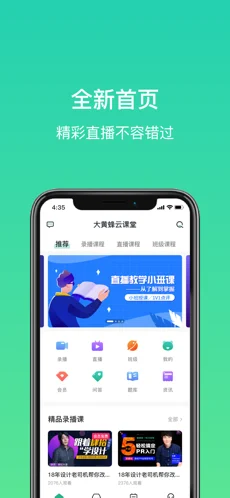
【平台优势】
1、高强度防破解:采用逐帧转码加密技术,真正不可逆加密。同时少量关键视频信息存储于远程服务器,防范被本地跟踪破解。
2、防翻录防截图:智能判断并拦截截图及翻录行为,有效阻挡各种已知及未知的录屏软件。
3、支持浮动水印:支持静态水印和动态水印,水印可以设置为学生的姓名、手机号等个人信息,震慑盗录者。
4、限制播放时间:可以限制学生的播放时间,随时随地控制视频权限。
5、账号登录管控:同一个账号任何时候只能一人登录系统,防止学员之间相互共用账号的情况
6、防翻录问答:通过互动问答,加强学习效果。如果回答错误将无法继续前进播放,极大增加翻录难度。
【怎么登录】
打开大黄蜂云课堂客户端,在首页看到 “搜索网校”,学员有两种方式进入网校页面:
1.扫描网校二维码进入网校系统。
网校二维码需要由老师在网校后台获取。 需要老师点击【网校信息】,将看到的二维码保存下来发给学生,学生扫描即可进入。
2.直接输入网校名称即可登录。同样在后台,“网校信息”页面可以看到您自己的网校名称。
3. 输入账号密码登录播放器
学生输入登录账号和密码即可进入。这里也允许学生自行注册账号,注册后再由老师在后台开通课程权限。
【如何录屏】
首先我们需要在大黄蜂云课堂中创建新课程,点击【课程管理】→【课程列表】,点击“添加课程”按钮。
设置相关的课程信息,包括基本信息设置、课程分类、讲师介绍、上架时间等信息,详细内容见下方:
基本信息设置: 课程名称、课程简介、封面、课程价格、是否允许下载、是否允许在线观看等。
选择分类:如果需要设置分类,请点击左侧菜单“课程分类”先设置好课程的分类。
选择讲师:如果需要设置讲师,请点击“账号管理”,“精英名师”。再添加新的讲师。
上架时间:到了指定日期,视频才会出现在APP的课程列表中,未到上架时间该课程是隐藏的。
开始录制课程,软件支持桌面录制、桌面和摄像头组合录制。根据相应课程的需要,下载大黄蜂录屏软件,选择录制范围,直接录制电脑操作每个细节,轻松实现平台操作、软件操作讲解。采用其他更为习惯的课程录制软件也OK。
课程录制完成后,点击上传按钮。您也可以选中底下的“自动上传”选项,当视频加密完成后视频将自动上传到服务器。
上传完成后,在课程列表中就会出现该视频。
【如何下载视频在电脑上】
有四种导入本地视频的方式:WIFI方式导入文件、百度网盘导入、QQ方式导入文件、自动搜索本地的加密文件,这里小编以QQ导入方式为例。进行说明。
学员收到加密的VEP文件后,点击该文件,选择“下载原文件”。等待下载完成。
接着选择播放器为“大黄蜂云课堂”。
这样在“大黄蜂云课堂”里就能看到您导入的文件了。
如果是安卓系统,通过以上步骤下载完视频后,可以直接在APP的课程页面点击“全盘搜索”以便自动找到视频,传输到电脑。
【网络课堂推荐】
网络课堂以其便捷性、互动性的特点强势入驻教育事业,涌现出许多优秀的在线教育平台。大黄蜂云课堂只算是其中之一,下面就跟小编一起来看看还有哪些值得推荐的软件吧。
传送门:直播课堂软件
用户评论
1.每次快进之后都会显示正在加载,可是明明是已经下载好的文件了。而且屏幕会卡住不动,而声音还在播放。太影响使用了,希望尽快修复吧
2.各位工作人员的辛苦我十分理解,在一次次更新改进,但还是有些问题没有解决。作为备考人士的一员,我也同样非常紧张,需要加快复习进度。大家都不容易,希望我们之间能够相互理解,尽快解决闪退的问题,非常感谢
3.一段时间没用了,再打开软件自动登出了。这倒没什么,关键重新输入账号密码后,一直告诉我“该账号绑定的设备已满”,我从来没在其他设备上使用过这个软件,只在手机上用过。卸载了软件重新安装还是不行
4.开发者您好,感谢您聆听用户心声,现在大黄蜂云课堂iPad端本地导入视频之后不可以分组,导入也不支持文件夹导入,导致导入大量视频的时候,会很混乱,是否可以加入一个分组的功能,或者支持上传文件夹。
相关应用
相关资讯
- 苹果手机收到黄色短信怎么屏蔽 如何屏蔽苹果手机收到的黄色垃圾短信
- 苹果手机的云备份照片在哪里 iCloud照片备份查看方法
- 手机钉钉课堂直播怎么导入ppt 手机钉钉在线课堂课件导入步骤
- 苹果手机双卡的怎么设置只有一个卡使 苹果双卡手机如何设置只启用一个卡
- 苹果手机静音模式允许指定人来电有声音 苹果手机静音后如何设置来电指定人有铃声
- 苹果手机imassige iphone怎么启用imessage功能
- 抖音增加管理员(抖音增加管理员怎么弄)
- 抖音手机直播背景如何换成自己的(抖音手机直播手游)
- 怎么把下载的电影片段发到抖音(怎么把下载的电影片段发到抖音上)
- 苹果平板mini4可以下载抖音吗(苹果mini4平板多少钱)
- 1
- 2
- 3
- 4
- 5
- 6
- 7
- 8
- 9
- 1
- 2
- 3
- 4
- 5
- 6
- 7
- 8
- 9
- 10